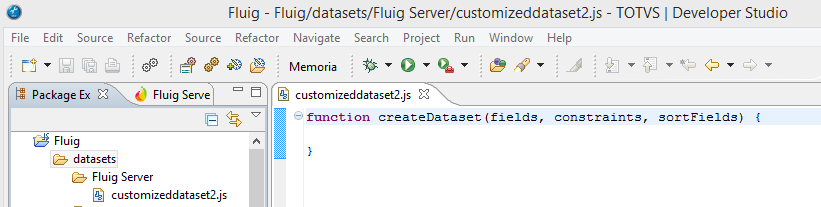...
| Deck of Cards |
|---|
| effectDuration | 0.5 |
|---|
| id | samples |
|---|
| history | false |
|---|
| effectType | fade |
|---|
|
| Card |
|---|
| default | true |
|---|
| id | 1 |
|---|
| label | Passo 1 |
|---|
| - Para importar artefatos, clique com o botão direito na visão Explorador de Pacotes | Importar.
Nesta tela, as origens de importação são exibidas.  Image Removed Image Removed Image Added Image Added
|
| Card |
|---|
| - Clique sobre a pasta Fluig e verifique as opções de importação disponíveis:
Importar dataset do servidor Fluig. Importar definição de formulário do servidor Fluig. Importar evento Fluig do servidor. Importar processo do servidor Fluig. Importar processo via arquivo XML. Importar relatório do servidor Fluig.
- Selecione a opção desejada e clique em Avançar.
 Image Removed Image Removed
 Image Added Image Added
|
| Card |
|---|
|  Image Removed Image Removed
 Image Added Image Added |
| Card |
|---|
| - A seguir, informe o servidor no qual já foi previamente cadastrado e, em seguida, selecione o dataset customizado desejado para a importação.
Clique em Concluir para finalizar.
 Image Removed Image Removed
 Image Added Image Added
|
| Card |
|---|
| - O Dataset importado é disponibilizado no projeto Fluig criado anteriormente e, também, será exibido no editor para customização.
 Image Removed Image Removed
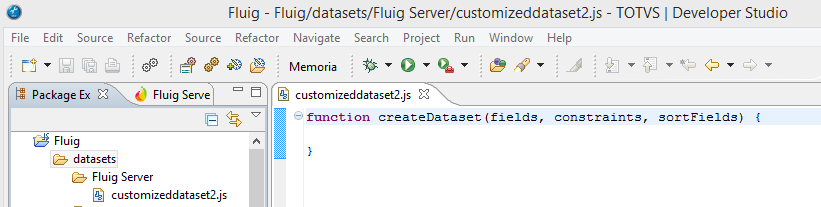 Image Added Image Added
|
|
Exportação de artefatos Fluig para servidor Fluig
...
| Deck of Cards |
|---|
| effectDuration | 0.5 |
|---|
| id | samples |
|---|
| history | false |
|---|
| effectType | fade |
|---|
|
| Card |
|---|
| default | true |
|---|
| id | 1 |
|---|
| label | Passo 1 |
|---|
| Selecione o item desejado para exportar na visão Explorador de Pacotes, clique com o botão direito e, em seguida, clique em Exportar.
Neste exemplo, um dataset será exportado.
 Image Removed Image Removed Image Added Image Added
|
| Card |
|---|
| - Nesta tela, deve ser informado o destino da exportação.
Selecione, Exportar para o servidor Fluig, disponível na pasta Fluig.
 Image Removed Image Removed
 Image Added Image Added |
| Card |
|---|
| - Em seguida, informe o servidor de destino, previamente cadastrado.
Selecione a opção Novo Dataset somente quando exportar um novo Dataset, neste exemplo estamos atualizando um Dataset que já existe e por este motivo não é necessário a seleção da opção. - Selecione o dataset e preencha a descrição.
- Para finalizar, clique em Concluir.
 Image Removed Image Removed
2-3.png
 Image Added Image Added
|
|
Para mais informações sobre importações e exportações no Fluig Studio, sugerimos a realização da trilha de treinamento do produto que está disponível na academia TOTVS.
...